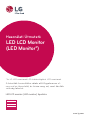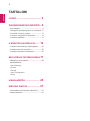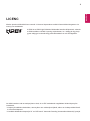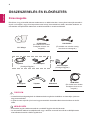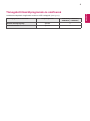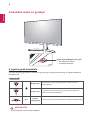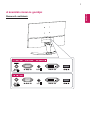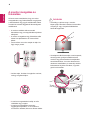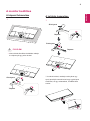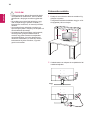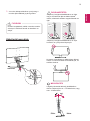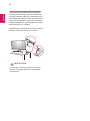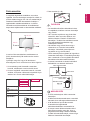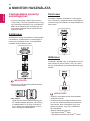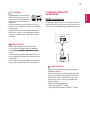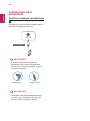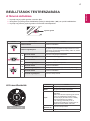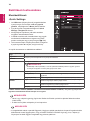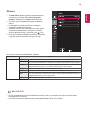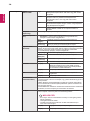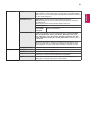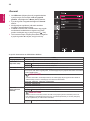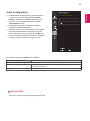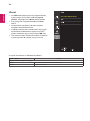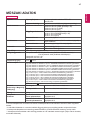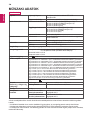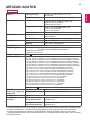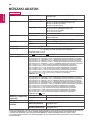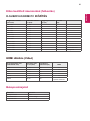LG 27MP68VQ-P Mode d'emploi
- Catégorie
- Téléviseurs
- Taper
- Mode d'emploi
Ce manuel convient également à

www.lg.com
LED LCD monitor (LED monitor) típuslista
A készülék használatba vétele előtt figyelmesen ol-
vassa el az útmutatót, és őrizze meg azt, mert később
szükség lehet rá.
Használati Útmutató
LED LCD Monitor
(LED Monitor*)
*Az LG LED monitorok LED-háttérvilágítású LCD monitorok.
22MP68VQ
23MP68VQ
24MP68VQ
27MP68VQ

2
HUN
MAGYAR
TARTALOM
LICENC ------------------------------ 3
ÖSSZESZERELÉS ÉS ELŐKÉSZÍTÉS -- 4
- Kicsomagolás ---------------------------------- 4
- Támogatott illesztőprogramok és szoftverek - 5
- A készülék részei és gombjai ------------------ 6
- A monitor mozgatása és felemelése ---------- 8
- A monitor beállítása --------------------------- 9
A MONITOR HASZNÁLATA ----- 14
- Csatlakoztatás személyi számítógéphez ----- 14
- Csatlakoztatás AV eszközhöz ---------------- 15
- Csatlakoztatás külső eszközökhöz ----------- 16
BEÁLLÍTÁSOK TESTRESZABÁSA 17
- Beállítások testreszabása --------------------18
Menübeállítások
-Quick Settings
-Picture
-General
-Auto Configuration
-Reset
HIBAELHÁRÍTÁS ----------------- 25
MŰSZAKI ADATOK -------------- 27
- Előre beállított üzemmódok (felbontás) ----- 31
- Bekapcsolásjelző ------------------------------ 31

3
HUN
MAGYAR
LICENC
Minden típushoz különböző licenc tartozik. A licenccel kapcsolatos további információkért látogasson el a
www.lg.com
weboldalra.
A HDMI és a HDMI High-Definition Multimedia Interface kifejezések, valamint
a HDMI embléma a HDMI Licensing Administrator, Inc. védjegyei vagy beje-
gyzett védjegyei az Amerikai Egyesült Államokban és más országokban.
Az alábbi tartalom csak az európai piacon árult, és az ErP rendeletnek megfeleltetni kívánt képernyőre
vonatkozik:
* A képernyő beállítása értelmében, amennyiben nem módosítja a kijelzőt, akkor az a bekapcsolást követő
4 óra múlva kikapcsol.
* A beállítás letiltásához kapcsolja “Ki” az OSD menü “Automatic Standby (Automatikus készenlét)” pontját.

4
HUN
MAGYAR
27MP67VQ24MP67VQ22MP67VQ 23MP67VQ
22MP67HQ 23MP67HQ 24MP67HQ 27MP67HQ
27MP67VQ24MP67VQ22MP67VQ 23MP67VQ
22MP67HQ 23MP67HQ 24MP67HQ 27MP67HQ
ÖSSZESZERELÉS ÉS ELŐKÉSZÍTÉS
Kicsomagolás
Ellenőrizze, hogy a készülék doboza tartalmazza-e az alábbi elemeket. Amennyiben bármelyik tartozék hi-
ányzik a csomagból, vegye fel a kapcsolatot azzal a helyi viszonteladóval, akitől a terméket vásárolta. Az
útmutatóban szereplő ábrák eltérhetnek a valódi terméktől és annak tartozékaitól.
y
A készülék biztonságosságának és élettartamának megőrzése érdekében ne használjon jóvá nem
hagyott tartozékokat.
y
A garancia nem terjed ki a jóvá nem hagyott tartozékok használata által okozott károkra és sérülé-
sekre.
y
A termékkel együtt szállított tartozékok a modelltől függően eltérőek lehetnek.
y
Az útmutatóban található termékjellemzők vagy a tartalom a termék funkcióinak továbbfejlesztése
miatt előzetes értesítés nélkül megváltozhat.
FIGYELEM
MEGJEGYZÉS
Tápkábel
CD / kártya
(Országtól függően)
(Országtól függően)
AC-DC adapter
AC-DC adapter
vagy
Állványtest
HDMI kábel
D-SUB kábel
(Ez a kábel nem minden
országban része a cso-
magnak.)
Talpazat
DVI-D kábel
(Ez a kábel nem minden
országban része a cso-
magnak.)
(Ez a kábel nem minden ország-
ban része a csomagnak.)
Kábeltartó

6
HUN
MAGYAR
A készülék részei és gombjai
Joystick gomb/Bekapcsolás jelző
y
Be: bekapcsolt állapot
y
Ki: kikapcsolt állapot
A joystick gomb használata
A monitor funkcióit egyszerűen vezérelheti a joystick gomb megnyomásával vagy az ujjával balra/jobbra
elmozdítva azt.
Alapfunkciók
Bekapcsolás
Nyomja meg a joystick gombot egyszer az ujjával a monitor
bekapcsolásához.
Kikapcsolás
Nyomja meg és tartsa lenyomva a joystick gombot egyszer az
ujjával a monitor kikapcsolásához.
◄/►
Hangerő
szabályozása
A hangerőt a joystick gombot balra/jobbra mozgatva szabályozhatja.
y
A joystick gomb a monitor alján található.
MEGJEGYZÉS

7
HUN
MAGYAR
A készülék részei és gombjai
Bemeneti csatlakozó

8
HUN
MAGYAR
A monitor mozgatása és
felemelése
Kövesse ezen utasításokat, hogy a monitor
mozgatásakor vagy felemelésekor megóvja azt
a karcolásoktól vagy egyéb sérülésektől, illetve
formától és mérettől függetlenül biztonságosan
szállíthassa.
y
Lehetőleg ne érintse meg a monitor
képernyőjét. Ellenkező esetben károsodhat
a képernyő vagy a képek előállításához
használt képpontok.
FIGYELEM
y
A monitort szállítás előtt az eredeti
dobozában vagy csomagolásában ajánlatos
elhelyezni.
y
A monitor mozgatása vagy felemelése előtt
húzza ki a tápkábelt és az összes többi
kábelt.
y
Tartsa erősen a monitor tetejét és alját. Ne
fogja meg a panelt.
y
Amikor tartja, fordítsa el magától a monitort,
nehogy megkarcolódjon.
y
A monitor mozgatásakor kerülje az erős
rázkódást vagy rezgést.
y
A monitor mozgatásakor tartsa azt
függőleges helyzetben, és ne fordítsa a
monitort az oldalára, illetve ne döntse oldalra.
y
Ha talapzat nélkül használja a monitorpanelt,
annak joystick gombja instabillá teheti a
monitort vagy adott esetben hozzájárulhat
annak leeséséhez. A monitor leesése kárt
okozhat a készülékben és személyi sérülés
kockázatával is járhat. Emellett, a joystick
gomb is elromolhat.

9
HUN
MAGYAR
2
1
3
3
2
1
3
3
2
1
3
3
A monitor beállítása
A talpazat felszerelése
Állványtest
Talpazat
1
A tartótalp leszerelése
1
* Ha nehéz lehúzni, tarthatja a zárnyelvet egy
apró, laposfejű csavarhúzóval vagy egyéb lapos
eszközzel, és úgy szétszedheti, az alábbi ábra
szerint.
Állványtest
Talpazat
Állványtest
Talpazat
y
A karcolások elkerülése érdekében takarja
le a képernyőt egy puha ruhával.
FIGYELEM

10
HUN
MAGYAR
Felszerelés asztalra
1
Emelje fel a monitort és állítsa az asztalon füg-
gőleges helyzetbe.
A megfelelő szellőzés érdekében hagyjon a fal-
tól (legalább) 100 mm helyet.
100 mm
100 mm
100 mm
100 mm
2
Csatlakoztassa az adaptert és a tápkábelt a fali
csatlakozóaljzatba.
vagy
y
A dokumentumban látható illusztrációk általá-
nos eljárásokat mutatnak be, ezért az ábrák
eltérhetnek a tényleges termék megjelenésé-
től.
y
Ne szállítsa a monitort fejjel lefelé úgy, hogy
csak a talpánál fogja. Ilyenkor az állvány
kicsúszhat a monitorból, és személyi sérülést
okozhat.
y
Ha megemeli vagy áthelyezi a monitort, ne
érjen a képernyőhöz. A képernyőre kifejtett erő
annak sérülését okozhatja.
y
Ha talapzat nélkül használja a monitorpanelt,
annak joystick gombja instabillá teheti a
monitort vagy adott esetben hozzájárulhat
annak leeséséhez. A monitor leesése kárt
okozhat a készülékben és személyi sérülés
kockázatával is járhat. Emellett, a joystick
gomb is elromolhat.
FIGYELEM

11
HUN
MAGYAR
3
A monitor bekapcsolásához nyomja meg a
monitor alján található joystick gombot.
Húzza ki a tápkábelt, mielőtt a monitort másho-
vá helyezi. Különben fennáll az áramütés ve-
szélye.
FIGYELEM
Kábeltartó használata
Kábeltartó
A képernyő szögének beállításakor ne fogja
meg a monitorkeret alját az ábrán látható
módon, ellenkező esetben megsérülhetnek az
ujjai.
A képernyő szögének beállításakor ne érjen
hozzá és ne nyomja be a képernyőt.
FIGYELMEZTETÉS
Ne tartsa a készüléket az alábbi képen látható
módon. A monitor leválhat a tartóállványról, és
sérülést okozhat.
A legkényelmesebb látószög beállításához
döntse a képernyőt max. +15 fokkal hátra, vagy
max. -2 fokkal előre.
MEGJEGYZÉS
Előre Hátra

12
HUN
MAGYAR
A Kensington biztonsági rendszer használata
A Kensington biztonsági rendszer csatlakozója
a monitor hátlapján található. A felszereléssel és
használattal kapcsolatos további információkért te-
kintse meg a Kensington biztonsági rendszerhez
mellékelt kézikönyvet, vagy látogasson el a
http://
www.kensington.com
honlapra.
Csatlakoztassa a Kensington biztonsági rendszer
kábelét a monitorhoz, illetve az asztalhoz.
A Kensington biztonsági rendszer opcionális
tartozék. A legtöbb elektronikai szaküzletben
beszerezheti.
MEGJEGYZÉS

13
HUN
MAGYAR
A monitor falra szereléséhez csatlakoztassa a
(külön beszerezhető) fali tartókonzolt a monitor
hátuljához.
Győződjön meg róla, hogy a fali tartókonzol
biztonságosan van a monitorhoz és a falhoz rögzítve.
1
Ha a szabványosnál hosszabb csavarokat
használ, sérülhetnek a monitor belső részei.
2
Ha nem megfelelő csavarokat használ, a termék
sérülhet, és leeshet a felszerelt helyzetéből. Ilyen
esetben az LG nem vállal felelősséget.
Falra szerelés
A megfelelő légáramlás érdekében a monitort
legalább 100 mm távolságra szerelje fel a faltól, és
minden oldalon hagyjon kb. 100 mm szabad helyet.
Részletes felszerelési útmutatásért forduljon a
legközelebbi márkakereskedéshez. A döntött
fali tartókonzol felszerelésével és beállításával
kapcsolatos tájékoztatás az útmutatóban található.
100 mm
100 mm
100 mm
100 mm
y
Az áramütés elkerülése érdekében húzza
ki a tápkábelt, mielőtt a monitort elmozdítja
vagy szereli.
y
Ha a monitort a plafonra vagy ferde falra
szereli fel, akkor a monitor leeshet, ami
sérülést okozhat. Eredeti LG falikonzolt
használjon. További információkért keresse
fel a legközelebbi kereskedést vagy
szakképzett szerelőt.
y
Ha túlzottan nagy erővel húzza meg a
csavarokat, az a monitor károsodását
okozhatja. A készülék garanciája nem
vonatkozik az így okozott kárra.
y
VESA szabványnak megfelelő fali rögzítőt és
csavarokat használjon. A készülék garanciája
nem vonatkozik a nem megfelelő tartozékok
használata miatt bekövetkező károkra.
y
A csavar hosszának a hátulsó fedél külső
felületétől 8 mm alattinak kell lennie.
y
A VESA szabványban előírt csavarokat
használjon.
y
A falikonzol-készlet tartalmazza a szerelési
útmutatót és a szükséges alkatrészeket is.
y
A fali tartókonzol opcionális tartozék.
A tartozékok a legközelebbi
márkakereskedésben szerezhetők be.
y
A csavar hossza falikonzolonként eltérő
lehet. Bizonyosodjon meg róla, hogy a
megfelelő hosszúságú csavart használja.
y
További információkért kérjük, nézze meg a
falikonzol használati útmutatóját.
FIGYELEM
MEGJEGYZÉS
Falra szerelési alátét
Falra szerelési alátét
Hátsó fedél
Hátsó fedél
Standard csavar:
Max.8mm
y
Falra szerelés (A x B)
A
B
Modell
22MP68VQ
23MP68VQ
24MP68VQ
27MP68VQ
Falra szerelés (A
x B)
75 x 75 100 x 100
Szabványos csa-
var
M4 x L10
Csavarok száma
4
Fali rögzítőlap
(opcionális)
LSW 149

14
HUN
MAGYAR
A MONITOR HASZNÁLATA
Csatlakoztatás személyi
számítógéphez
y
A monitor támogatja a Plug & Play funkciót*.
*Plug & Play: Ez a funkció lehetővé teszi, hogy
egy számítógép felismerjen egy, a felhasználó
által hozzá csatlakoztatott és bekapcsolt esz-
közt annak beállítása, illetve felhasználói be-
avatkozás nélkül.
D-SUB kábel
Továbbítja az analóg videojeleket a számítógépről
a monitorhoz. Csatlakoztassa a számítógépet a
monitorhoz a mellékelt D-sub 15 tűs jelkábellel,
az alábbi ábrákon látható módon.
y
Mac adapter
Apple Macintosh használata esetén egy kü-
lön csatlakoztatható adapterre van szükség
a mellékelt kábel 15 tűs nagy sűrűségű (3
sor) D-SUB VGA csatlakozójának 15 tűs 2
soros csatlakozóvá alakításához.
y
Macintosh D-Sub jelbemeneti kábel csatlako-
zó használata esetén
MEGJEGYZÉS
HDMI kábel
Továbbítja a digitális hang- és videojelet az Ön PC-
jéről a Monitorra. Kösse össze a PC-t és a Moni-
tort egy HDMI kábellel a következő ábráknak meg-
felelően.
DVI-D kábel
Továbbítja a digitális videojeleket a számítógép-
ről a monitorhoz. Csatlakoztassa a számítógépet a
monitorhoz egy DVI kábellel, az alábbi ábrákon lát-
ható módon.
MEGJEGYZÉS
y
HDMI PC használata esetén kompatibilitási
problémát okozhat.
y
HDMI-tanúsítvánnyal ellátott kábelt használ-
jon.Ha nem HDMI-tanúsítvánnyal ellátott ká-
belt használ, akkor előfordulhat, hogy nem
jelenik meg a kép, vagy hogy csatlakozási
hiba jelentkezik.
y
Ajánlott HDMI-kábel típusok
- High-Speed HDMI
®
/
TM
-kábel
- High-Speed with Ethernet HDMI
®
/
TM
-kábel

15
HUN
MAGYAR
Csatlakoztatás AV
eszközhöz
HDMI-csatlakozás
Továbbítja a digitális hang- és videojelet az Ön AV
eszközeiről a monitorra. Kösse össze az AV-t és a
monitort egy HDMI kábellel az alábbi ábra szerint.
MEGJEGYZÉS
y
Csatlakoztassa a bemeneti jel-
kábelt, és szorítsa meg a csa-
varoknak az óra járásával meg-
egyező irányban történő elfor-
gatásával.
y
Ne nyomogassa hosszan a képernyőt az uj-
jaival, mert az a képernyő átmeneti torzulását
eredményezi.
y
Ne jelenítsen meg hosszú ideig állóképet a
képernyőn, mert az a kép beégését eredmé-
nyezheti. Ha lehetséges, használjon képer-
nyővédőt.
FIGYELEM
y
Ha két számítógépet szeretne használ-
ni a monitorral, csatlakoztassa a jelkábelt
(D-SUB/DVI-D/HDMI) megfelelően a moni-DVI-D/HDMI) megfelelően a moni-HDMI) megfelelően a moni-
torhoz.
y
Ha hideg környezetben kapcsolja be a moni-
tort, a képernyő vibrálhat. Ez a jelenség nem
rendellenes.
y
Piros, zöld és kék pöttyök jelenhetnek meg a
képernyőn. Ez a jelenség nem rendellenes.
MEGJEGYZÉS
y
HDMI PC használata esetén kompatibilitási
problémát okozhat.
y
HDMI-tanúsítvánnyal ellátott kábelt használ-
jon.Ha nem HDMI-tanúsítvánnyal ellátott ká-
belt használ, akkor előfordulhat, hogy nem
jelenik meg a kép, vagy hogy csatlakozási
hiba jelentkezik.
y
Ajánlott HDMI-kábel típusok
- High-Speed HDMI
®
/
TM
-kábel
- High-Speed with Ethernet HDMI
®
/
TM
-kábel

16
HUN
MAGYAR
Csatlakoztatás külső
eszközökhöz
Perifériás eszközök csatlakoztatá-
sa
A fejhallgató portok segítségével csatlakoztassa a
perifériás eszközöket a monitorhoz.
MEGJEGYZÉS
y
A kiszolgáló számítógép beállításaitól függő-
en lehet, hogy a fejhallgatók vagy hangszó-
rók nem fognak megfelelően működni.
y
A perifériás eszközök külön kaphatók.
y
Előfordulhat, hogy a ferde dugójú kábelek
nem férnek el, ezért ha lehetséges, használ-
jon egyenes dugókat.
Hajlított típus Egyenes típus
MEGJEGYZÉS
(külön kapható)

17
HUN
MAGYAR
BEÁLLÍTÁSOK TESTRESZABÁSA
Picture Mode
1 Nyomja meg a joystick gombot a monitor alján.
2 Mozgassa a joystick gombot felfelé/lefelé (▲/▼) és balra/jobbra (◄/►) az opciók beállításához.
3 Nyomja meg ismét a joystick gombot a főmenüből való kilépéshez.
Picture Mode
A fő menüfunkciók
Főmenü Leírás
Menu (Menü)
A képernyőbeállítások konfigurálása.
Picture
Mode
Válassza ki a kép módot a legjobb
megjelenítési hatás eléréséhez.
Input
Te tudod működtetni a bemeneti jel
változását.
• Mikor két rábemenő jelek egyűtt vannak
kötve, és kiválassza a beviteli menüt,
a bemeneti jel (D-SUB / DVI-D / HDMI)
lessz megváltozva sorrendben.
• Ha csak egy bemeneti jel van, a
rendszer automatikusan érzékeli azt. Az
alapértelmezett beállítás a D-SUB.
Monitor Off
(Monitor Ki)
A monitor kikapcsolása.
Exit (Kilépés)
Kilépés a főmenüből.
A főmenü aktiválása
Joystick gomb
Gomb Menüállapot Leírás
Picture Mode
Főmenü letiltva
A főmenü aktiválása.
Főmenü engedélyezve
Kilépés a főmenüből
(A gomb lenyomva tartásával kikapcsolható a monitor:
A monitort így bármikor kikapcsolhatja, akkor is, amikor
aktív a képernyőmenü)
Picture Mode
◄
Főmenü letiltva
A monitor hangerejének beállítása.
Főmenü engedélyezve
A menüfunkciók megnyitása.
►
Főmenü letiltva
A monitor hangerejének beállítása.
Főmenü engedélyezve
Belépés a “bevitel” menüpontba.
Picture Mode
▲
Főmenü letiltva
A főmenü aktiválása.
Főmenü engedélyezve
Elindítja a picture mode (kép üzemmód) képességet.
▼
Főmenü letiltva
A főmenü aktiválása.
Főmenü engedélyezve
A monitor kikapcsolása.

18
HUN
MAGYAR
Az opciók ismertetése az alábbiakban található.
Beállítások testreszabása
Menübeállítások
-Quick Settings
1 Az
OSD menu
(Képernyőmenü) megtekintéséhez
nyomja meg a monitor alján található
joystick
gombot
, majd lépjen be a
Menu
(Menü) elembe.
2 A joystick gomb mozgatásával lépjen az
Quick
Settings > Brightness
elemre.
3 Konfigurálja az opciókat a jobb alsó sarokban
megjelenő utasításokat követve.
4 A felsőbb menübe való visszatéréshez vagy egyéb
menüelemek beállításához mozgassa a joystick
gombot ◄ irányba vagy nyomja meg azt ( / OK).
5 Ha ki szeretne lépni a képernyőmenüből, mozgassa
a joystick gombot ◄ irányba, amíg ki nem lép.
Menü > Quick Set-> Quick Set-
tings
Funkció
Brightness
A képernyő kontrasztjának és fényerejének beállítása.
Contrast
Volume A hangerő beállítása.
MEGJEGYZÉS
y
Beállíthatja a Mute (Némítás) / Unmute (Némítás feloldása) elemet a joystick gombot
▼ irányba mozgatva a Volume (Hangerő) menün belül.
Ratio A képernyő arányának beállítása
Wide (Széles) A videó széles képernyőn való megjelenítése, a videó jelbemenettől
függetlenül.
Original (Eredeti)
A videó megjelenítése a videó bemeneti jelének képaránya szerint.
SMART ENERGY
SAVING
High Engedélyezi a SMART ENERGY SAVING funkciót, mellyel energiát
takaríthat megmagas hatékonyságú funkció.
Low Engedélyezi a SMART ENERGY SAVING funkciót, mellyel energiát
takaríthat megalacsony hatékonyságú funkció.
Off (KI) SMART ENERGY SAVING kikapcsolása.
Do you want to Auto Confuguration?
MEGJEGYZÉS
y
Lehet, hogy a kijelző ugyanúgy fog kinézni Széles és Eredeti opciónál az ajánlott felbontás mellett
(1920×1080).
y
A váltott soros jelben a képarány ki van kapcsolva.
* SMART ENERGY SAVING (ENERGIA-TAKARÉKOSSÁG BARÁTSÁGOS FORMÁJA): Fényerősség kompenzáló
algoritmus használatával takarékoskodjon az energiával
.
y
A megtakarítási adatok a paneltől függenek. Vagyis az értékek panelenként és panel forgalmazónként
különböznek.Annak függvényében, hogy a SMART ENERGY SAVING High vagy Low, a képernyő
fényereje a forrástól függően magasabb vagy alacsonyabb lesz.
MEGJEGYZÉS

19
HUN
MAGYAR
Az opciók ismertetése az alábbiakban található.
-Picture
1 Az
OSD menu
(Képernyőmenü) megtekintéséhez
nyomja meg a monitor alján található
joystick
gombot
, majd lépjen be a
Menu
(Menü) elembe.
2 A joystick gomb mozgatásával lépjen az
Picture
elemre.
3 Konfigurálja az opciókat a jobb alsó sarokban
megjelenő utasításokat követve.
4 A felsőbb menübe való visszatéréshez vagy egyéb
menüelemek beállításához mozgassa a joystick
gombot ◄ irányba vagy nyomja meg azt ( / OK).
5 Ha ki szeretne lépni a képernyőmenüből, mozgassa
a joystick gombot ◄ irányba, amíg ki nem lép.
Menü > Picture Leírás
Picture Mode Custom A felhasználó beállíthatja az egyes elemeket. A főmenü színmódjának beállítása.
Reader 1 Ebben a módban illeszkedik a képernyő a legjobban az újságpapírhoz. Ha
fényesebbre szeretné állítani a képernyőt, az OSD menüben állíthat a fényességen.
Reader 2 Ebben a módban illeszkedik a képernyő a legjobban a rajzfilmhez. Ha fényesebbre
szeretné állítani a képernyőt, az OSD menüben állíthat a fényességen.
Photo Fényképek megjelenítéséhez optimalizálja a képernyőt.
Cinema Optimalizálja a képernyőt a videó vizuális effektusainak javításához.
Color Weak-
ness
Ez a mód azoknak a felhasználóknak való, akik nem tudnak különbséget tenni a
piros és a zöld között. Lehetővé teszi, hogy a színtévesztő felhasználók is könnyen
megkülönböztessék a két színt egymástól.
Game Optimalizálja a képernyőt a játékhoz.
Do you want to Auto Confuguration?
MEGJEGYZÉS
y
Ez egy segédeszköz színvak felhasználók számára. Ezért, ha a képernyő nézése nem kényelmes,
kapcsolja ki ezt a funkciót.
y
Ez a funkció bizonyos képeknél nem tud megkülönböztetni bizonyos színeket.

20
HUN
MAGYAR
Picture Adjust SUPER
RESOLUTION+
High Optimális képminőség jelenik meg, ha a felhasználó
kristálytiszta képeket kíván. HQ videó vagy játék esetén
megfelelő.
Middle Optimális képminőség jelenik meg, ha a felhasználó
magas és alacsony módok közötti képeket akar
kényelmesen nézni. UCC vagy SD videó esetén
megfelelő.
Low Optimális képminőség jelenik meg, ha a felhasználó sima
és természetes képekre vágyik. Lassan mozgó képeknél
vagy állóképeknél megfelelő.
Off Válassza ezt az opciót mindennapos használatra. A
SUPER RESOLUTION+ ki van kapcsolva ebben a
módban.
Sharpness
(Képélesség)
A másodlagos képernyő élességének beállítása.
Black Level (Fekete
szint)
Beállíthatja a kontrasztot (csak HDMI esetén).
y
Kontraszt:
a videojel referenciájaként ez a legsötétebb szín,
amelyet a monitor képes megjeleníteni.
High
(Magas)
Megtartja a képernyő jelenlegi kontrasztarányát.
Low
(Alacsony)
Csökkenti a feketeszintet, és növeli a fehérszintet a
képernyő jelenlegi kontrasztarányához képest.
Response Time
(Válaszidő)
A megjelenített képek válaszidejének beállítása a képernyő sebessége
alapján. Normál környezet esetén ajánlott a Normal (Normál) használata.
Gyorsan mozgó kép esetén ajánlott a High (Magas) használata.
Ha a beállítás High (Magas), a képek beéghetnek.
High (Magas) A válaszidőt High (Magas) értékre állítja be.
Middle
(Közepes)
A válaszidőt Middle (Közepes) értékre állítja be.
Low
(Alacsony)
A válaszidőt Low (Alacsony) értékre állítja be.
Off (Ki) A válaszidőt Off (Ki) értékre állítja be.
Overscan On (Be) A kimeneti kép elrendezésének beállítása DTV
időzítéshez HDMI inputnál (csak HDMI inputnál).
Javasoljuk a felülszkennelés funkció bekapcsolását
AV berendezés csatlakoztatásakor.
Off (Ki)
Kikapcsolja a
Overscan
funkciót.
DFC On (Be) A fényerő automatikus beállítása a kijelzőnek
megfelelően.
Off (Ki)
Kikapcsolja a
DFC
funkciót.
Black Stabilizer
(Feketestabilizátor)
Black Stabilizer (Feketestabilizátor)
: Szabályozhatja a fekete kontrasztját, hogy jobban láthatóak legyenek a
sötét jelenetek.
A Black Stabilizer (Feketestabilizátor) értékének növelése világosabbá
teszi a sötétszürke területeket.(Sötét játékokban jobban kivehetővé vál-
nak az egyes elemek.)
A feketestabilizátor értékének csökkentése sötétebbé teszi a sötétszürke
területeket, és növeli a képernyőn a dinamikus kontrasztot.
FreeSync Varratmentes és természetes képeket nyújt a bemeneti jel vertikális
frekvenciájának a kimeneti jellel való összehangolással.
MEGJEGYZÉS
y
A FreeSync funkció használatához FreeSync-et támogató grafikus
kártya szükséges.
y
Támogatott interfész: HDMI
y
További információkért hivatkozás az AMD weboldalára http://
www.amd.com/FreeSync
On (Be) Megnytja a FreeSync tulajdonságait.
Off (Ki) Kikapcsolja a FreeSync le.
La page est en cours de chargement...
La page est en cours de chargement...
La page est en cours de chargement...
La page est en cours de chargement...
La page est en cours de chargement...
La page est en cours de chargement...
La page est en cours de chargement...
La page est en cours de chargement...
La page est en cours de chargement...
La page est en cours de chargement...
La page est en cours de chargement...
La page est en cours de chargement...
-
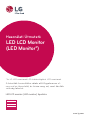 1
1
-
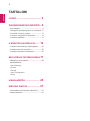 2
2
-
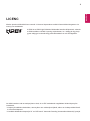 3
3
-
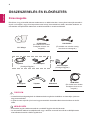 4
4
-
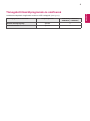 5
5
-
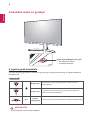 6
6
-
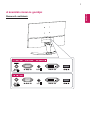 7
7
-
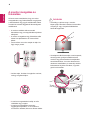 8
8
-
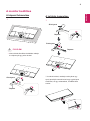 9
9
-
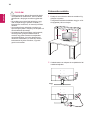 10
10
-
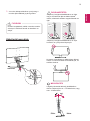 11
11
-
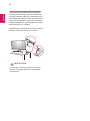 12
12
-
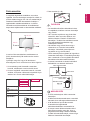 13
13
-
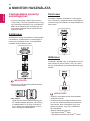 14
14
-
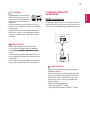 15
15
-
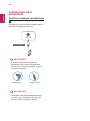 16
16
-
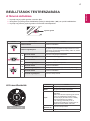 17
17
-
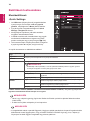 18
18
-
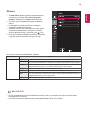 19
19
-
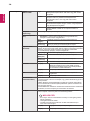 20
20
-
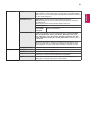 21
21
-
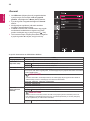 22
22
-
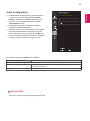 23
23
-
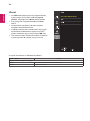 24
24
-
 25
25
-
 26
26
-
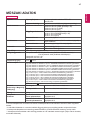 27
27
-
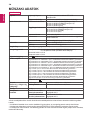 28
28
-
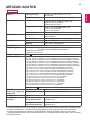 29
29
-
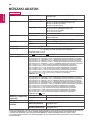 30
30
-
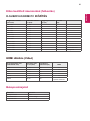 31
31
-
 32
32
LG 27MP68VQ-P Mode d'emploi
- Catégorie
- Téléviseurs
- Taper
- Mode d'emploi
- Ce manuel convient également à
Documents connexes
-
LG 27MP58VQ Mode d'emploi
-
LG 24M47VQ-P Manuel utilisateur
-
LG 22MP57VQ-P Manuel utilisateur
-
LG 24MP67VQ Manuel utilisateur
-
LG 27UD69 Manuel utilisateur
-
LG 31MU97Z-B Manuel utilisateur
-
LG 43UD79-B Manuel utilisateur
-
LG 27UD69P Manuel utilisateur
-
LG 32UD89 Mode d'emploi
-
LG 24MP77HM-P Manuel utilisateur